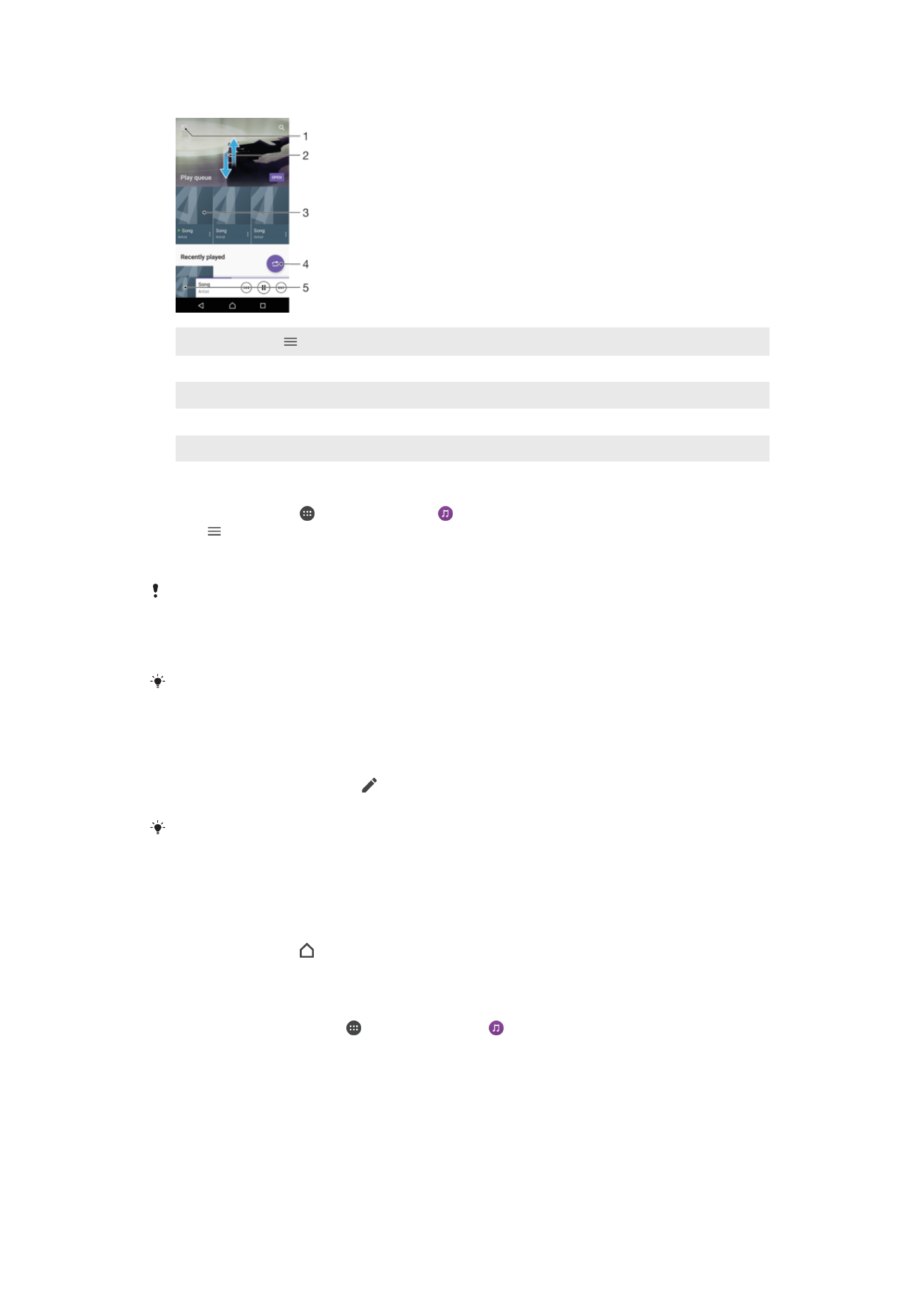
來開啟音樂目錄
2
向上或向下捲動可檢視內容
3
使用音樂應用程式來播放歌曲
4
以隨機播放模式播放所有歌曲
5
返回音樂播放器畫面
若要使用音樂應用程式播放歌曲
1
在主畫面中,輕觸 ,然後尋找並輕觸 。
2
輕觸 。
3
選取音樂類別。
4
若要輕觸歌曲以進行播放。
您可能無法播放受到版權保護的項目。請確認您對想要分享的內容具有必要權限。
線上尋找歌曲相關資訊
•
當音樂應用程式正在播放歌曲時,輕觸專輯圖片然後輕觸關於此項目的其他資訊。
與歌曲相關的線上資源可能包括
YouTube™上的影片、歌詞及 Wikipedia 上的演出者資訊。
編輯音樂資訊並下載專輯圖片
1
在音樂應用程式中,輕觸專輯圖片,然後輕觸編輯音樂資訊。
2
視需要編輯資訊。
3
設定或下載專輯圖片,輕觸 ,接著選取選項。
4
完成時,輕觸儲存。
您也可以在
[設定]下的音樂目錄中設定自動下載專輯圖片。
若要調整音訊音量
•
按向上或向下音量鍵。
若要將音樂應用程式最小化
•
播放歌曲時,輕觸 以移至主畫面。音樂應用程式會在背景中繼續執行。
若要於背景播放時開啟音樂應用程式
•
在背景播放樂曲時,向下拖曳狀態列並輕觸音樂應用程式。
•
或者,在主畫面中,輕觸
,,然後尋找並輕觸 。
音樂目錄
音樂目錄可讓您概覽您裝置上的所有歌曲。您可在此處管理專輯和播放清單。
87
此為本出版品的網際網路版,
©列印後限供個人使用。

1
返回音樂主畫面
2
檢視目前的播放佇列
3